1. Kunjungi website www.idhostinger.com
2. Klik “Buat Akun”
2. Klik “Buat Akun”
3. Isi data-data dengan mengisi Form
Pendaftaran, dan klik “Buat Akun”
4. Selanjutnya buka email yang digunakan untuk mendaftar tadi, Klik tautan yang dikirimkan idhostinger, tautan ini digunakan untuk melakukan confirmasi aktivasi akun anda.
4. Selanjutnya buka email yang digunakan untuk mendaftar tadi, Klik tautan yang dikirimkan idhostinger, tautan ini digunakan untuk melakukan confirmasi aktivasi akun anda.
A. Pembuatan
/ Registrasi Hosting & Subdomain
1. Langkah
Pertama. Kunjungi
Official Site Idhostinger.com. Setelah itu harus login terlebih dahulu menggunakan Email
dan Password yang sudah di buat di Idhostinger
2. Langkah
Kedua. Sesudah
anda masuk kedalam Control Panel Hosting Idhostinger (Cpanel Hosting). Di dalam
navigasi menu. Pilih Hosting kemudian pilih Order Hosting Baru.
3. Langkah
Ketiga. Di halaman
ini anda di sediakan 3 jenis
paket hosting ada yang Gratis, Premium maupun Bisnis. Lalu Klik Order.
4. Langkah
keempat. Halaman ini
merupakan halaman Setup Hosting diamana anda memilih alamat domain agar
nantinya aplikasi anda bisa diakses secara online. Kemudian gunakan subdomain
yang sudah tersedia atau bawaan dari Idhostinger. Buat juga password untuk
aplikasi web. Kemudian kita Pilih Lanjutkan.
5. Langkah kelima. Di Halaman Ringkasan Order
ini ketikkan kode Captcha atau kode verifikasi bukan robot, beserta checklist
atau centang tulisan persetujuan kemudian klik Order.
6. Langkah
Keenam. Di halaman
Akun Hosting ini subdomain yang anda buat sudah selesai dibuat. Klik pada
nama subdomain yang anda buat tadi lalu klik tombol kelola.
B.
Konfigurasi Database
7. Langkah
Ketujuh. Anda berada di halaman Cpanel Hosting dari
Subdomain yang dibuat tadi. Scroll ke bawah pada menu Database. Klik
tombol Database MySQL untuk membuat nama database, nama user, dan
password database. Isikan pada kolom yang tersedia lalu klik Buat.
Hingga datanya tergenerate seperti gambar di bawah.
8. Langkah
Kedelapan. Masuk
Kembali ke halaman Cpanel Hosting dari Subdomain dibuat. Scroll ke bawah
pada menu Database. Klik PhpMyAdmin untuk mengupload file
database sql kita yang sebelumnya sudah kita buat di local. Jika belum ada
database anda juga bisa membuatnya melalui menu tersebut. Kali ini
akan saya
menggunakan cara meng import database. Kemudian tunggu hingga tabel dari
database yang kita import masuk ke dalam database servernya cpanel.
Jika proses import database sudah selesai anda bisa kembali lagi ke halaman utama cpanel subdomain anda.
C. Upload
File Aplikasi Web Anda.
9. Langkah Sembilan. Kembali lagi di halaman Cpanel
Hosting dari Subdomain yang dibuat tadi.
Setelah
masuk ke halaman cpanel hosting, scroll ke bawah pada menu File. Kemudian
pilih File Manajer 2.
10. Langkah
Sepuluh. Kemudian
anda klik folder public_html. Dan jika sudah berada di dalam folder public_html
silahkan klik upload.
11. Langkah
Sebelas. Upload file
aplikasi web nya dalam bentuk .zip kemudian klik icon centang warna
hijau. Jika proses upload sudah selesai klik icon kembali warna biru.
12. Langkah Duabelas. Jika aplikasi menggunakan database
sql, klik edit pada directory file koneksi.php anda, sesuaikanlah dengan nama
server database, user dan password yang sudah anda buat di langkah B nomor 7
diatas. Kemudian anda klik icon save.
13. Terakhir jangan lupa untuk
menghapus file default.php agar aplikasi web yang anda upload bisa
dijalankan. Letaknya ada di dalam folder public_html.
Anda sudah
sukses mengupload dan juga mengkonfigurasi aplikasi web anda di hosting
idhostinger. Akses Aplikasi yang anda gunakan menggunakan subdomain yang buat tadi
melalui address bar web browser anda. Sebagai contoh saya menggunakan sesimunaria.16mb.com ketika meng upload aplikasi olah
data mahasiswa sederhana dan hasilnya kurang lebih sebagai berikut.









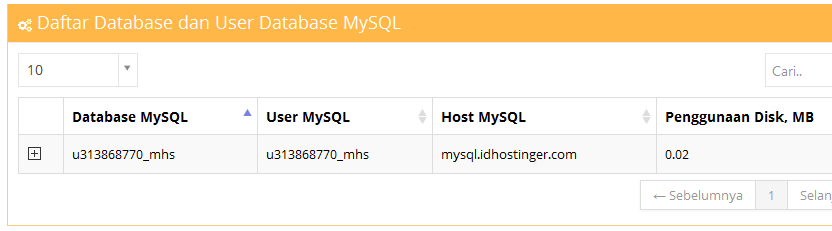













ok akan ane coba panduannya. terima kasih admin artikelnya terus berbagi ya.
BalasHapus